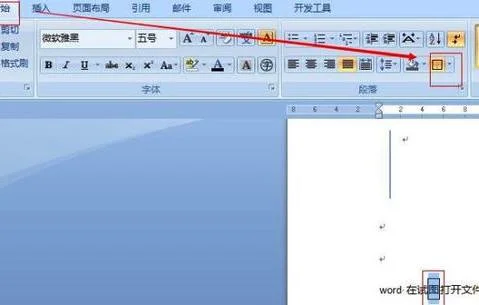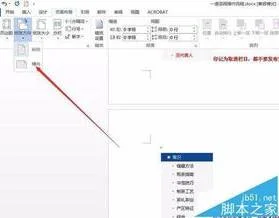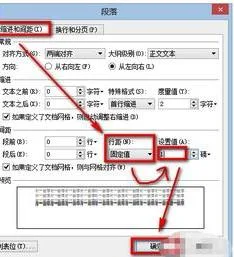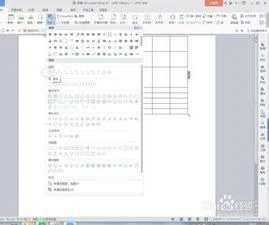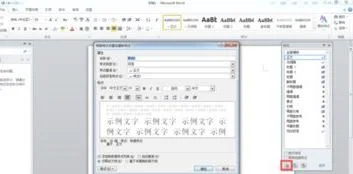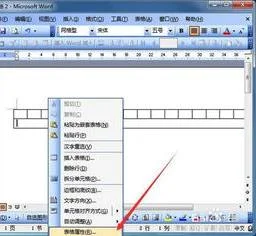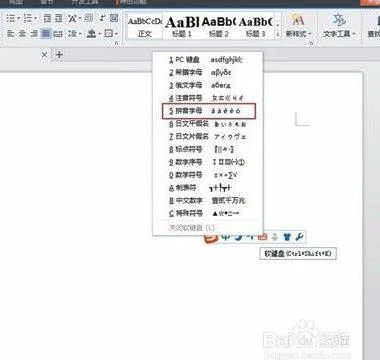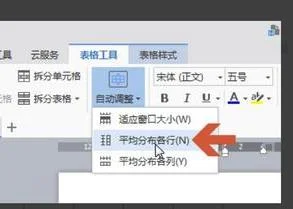1.wps中如何保存一个样式并适用于所有文档
你好,在WPS中,可以把一个样式保存,在保存时选择“保存类型”为模板,
以后再需要该样式,可以直接双击该模板,就能使用现成的样式了。
这个功能在WPS演示中,可以把设计好的模板,应用于其它文档中——在WPS演示文档中使用“设计”选项卡“设计模板中找更多模板。
WPS文字和表格中不能在已经有文档中直接使用样式了。
更多WPS办公软件教程,请访问:/wpswfw
2.WPS中如何将修改保存到样式
1:默认页面设置法
新建一个空白文档,双击横向标尺的空白处,调出“页面设置”面板,对页边距、纸张、版式、文档网格等项目分别进行设置,设置完成后点一下“页面设置”面板左下方的“默认”按钮(如图1),系统会提示“是否更改页面默认值?”(图2)点“确实”即可,下次启动WPS文字程序时,页面设置已经如你所愿了。
3:修改默认模板法
用第一种方法只能修改页面设置,如果想同时修改一下默认文档的字体、字号或者其他更多的信息,就无能为力了。让我们看看第二种方法――修改默认模板法。
其实,每次启动WPS文字时,都会调会默认模板“normal.wpt”,这个模板位于“C:Documents and Settings用户名Application DataKingsoftOffice6 emplates”目录下,用WPS文档的“打开”功能,直接找到并修改这个文档,你把它修改成什么样子,下载启动WPS文档时,新建文档就是什么样子。不过,有一点必须注意:这个文档不能用双击的方法打开,双击它的话,会以它为模板,生成一个新的文档。除了用WPS文字的“打开”功能外,你也可以在资源管理器用右击该模板,并在右键菜单中选择“打开”,同样可以对其进行编辑。
2:修改右键新建样式
用上面提供的两种方法,可以把WPS启动时生成的新文档自定义为任何样子。但也许你更习惯在桌面空白处右击鼠标,并选择“新建→WPS文字 文档”这样的方法来新建WPS文档。无论你先前如何设置,你会发现它们对这样新建的文档完全没有效果,你新建出来的仍然是老旧的A4纸、五号宋体字。这时,你不必遗憾,请将先前制作好的normal.wpt文档复制一份,然后进入WPS OFFICE 2007安装目录下的“2052”目录(个人版默认为:C:Program FilesKingsoftWPS Office Personaloffice62052),看到一个名为“newfile.wps”的文件了吗?删除它,再按一下CTRL+V,将刚刚复制好的normal.wpt粘贴进来,并将其改名为“newfile.wps”(注意,连扩展名也要改!)。再到桌面用鼠标右键菜单新建一个WPS文件,打开看看,是不是也变成了你所设置好的默认模板了?
其实,在这个目录下,你还会发现newfile.et、newfile.dps,它们分别是WPS表格和WPS演示的右键新建文档的模板文件。希望能对你有所帮助!
3.ppt版式如何保存
制作好演示文稿后,执行“文件→另存为”命令,打开“另存为”对话框
按下端“保存类型”右侧的下拉按钮,在随后出现的下拉列表中,选择“演示文稿设计模板(*.potx)”选项,为模板取名(如“sirmar.potx”),然后按下“保存”按钮即可.
特别注意:
以后遇到要重装系统时,进入“系统盘:/Documents and Settings/Administrator/Application Data/Microsoft/Templates”文件夹,将保存的模板文件(“sirmar.potx”)复制到另外地方,系统重装后,再复制到上述文件夹中,即可直接使用保存的模板。
“Application Data”文件夹是隐藏属性的,需要将其显示出来,才能对其进行操作。
其他ppt模板怎么保存:
1/首先打开一个ppt,
2/单击工具栏的“视图”,出现下拉列表,单击“幻灯片母版”.
3/单击“文件”图标,下拉菜单中单击“另存为”,弹出菜单中选择“其他格式”,
4/选择存储路径,更改文件格式“pot",单击”保存“,
4.wps office文档怎么另存为
wps office文档另存为的具体操作步骤如下:
我们需要准备的材料有:电脑、wps office。
1、首先我们打开编辑的wps office文档,点击左上角“WPS表格”选项。
2、然后我们在该页面中点击“文件”选项。
3、之后我们在该页面中点击“另存为”选项即可。